
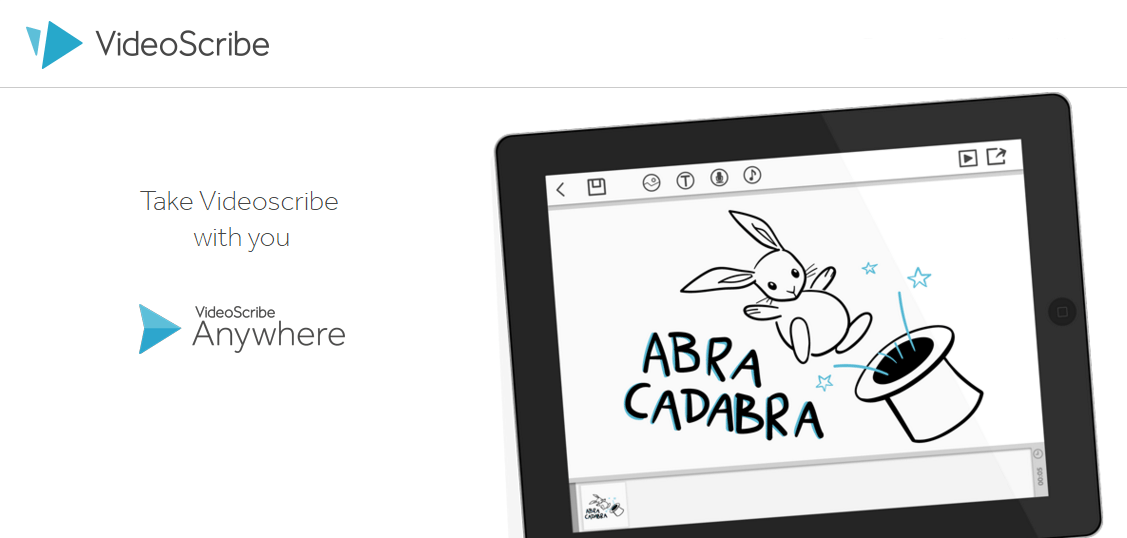
Pernahkah kamu melihat video stop motion romantis yang bertebaran di youtube? video stop motion di youtube selalu berhasil mengundang banyak views karena keunikannya. Baik itu video stop motion ulang tahun untuk sahabat, video stop motion ulang tahun pacar, dan lain sebagainya.
Kebanyakan video stop motion yang diunggah di youtube adalah video yang dibuat dengan menggunakan aplikasi video editing seperti movie maker atau AVS video editor. Untuk membuat sebuah video stop motion dengan durasi sekitar 3 menit setidaknya dibutuhkan 300 variasi gambar yang berbeda.
Kehilatannya sederhana tapi perlu usaha ekstra ya untuk membuat sebuah video stop motion romantis yang lucu. Kita perlu memotret berulang kali gambar yang sama dengan angle yang sedikit berbeda, baru kemudian memproduksi gambar tersebut menjadi sebuah video.
Kabar baiknya saat ini ada sebuah aplikasi desktop untuk membuat video yang cukup baik menurut saya. Aplikasi ini mempermudah kita untuk membuat video stop motion tanpa harus menyiapkan bahan gambar yang cukup banyak. Aplikasi ini juga cukup unik karena memungkinkan kita membuat sebuah video stop motion dengan efek seperti tangan yang sedang menggambar.
Sparkol Videoscribe, mungkin sebagian dari kamu sudah tidak asing lagi dengan aplikasi ini. Sparkol Videoscribe merupakan sebuah aplikasi editing video berbasis dekstop yang mendukung installasi di berbagai device dengan sistem operasi Windows. Dibandingkan dengan berbagai software video editing lainnya, sparkol memiliki sebuah keistimewaan tersendiri, yaitu efek tangan sedang menggambar pada setiap video yang akan kita produksi.
Sparkol videoscribe adalah sebuah aplikasi premium, yang mana untuk menggunakan aplikasi ini kamu perlu membayar sejumlah uang. Namun, untuk kamu yang baru mulai mencoba menggunakan aplikasi ini, Sparkol menyediakan versi trial yang dapat digunakan dalam waktu terbatas.
Untuk dapat menjalankan aplikasi sparkol, kita membutuhkan koneksi internet dan tentunya kamu harus membuat akun terlebih dahulu untuk dapat login ke aplikasi ini. Bagi kamu yang ingin mulai mencoba membuat sebuah video stop motion menggunakan Sparkol Videosribe, kamu dapat mengunduh terlebih dahulu aplikasi Sparkol Videoscribe langsung di link berikut – Download.
Baca Juga: Cara Menambah Followers Instagram Dengan Mudah Cepat Dan Aman
Sofware ini cukup mudah digunakan, namun buat kamu yang belum pernah menggunakan sparkol videoscribe saya akan menjelaskan sedikit fungsi-fungsi dari ruang kerja yang tersedia pada Sparkol Videoscribe terlebih dahulu.
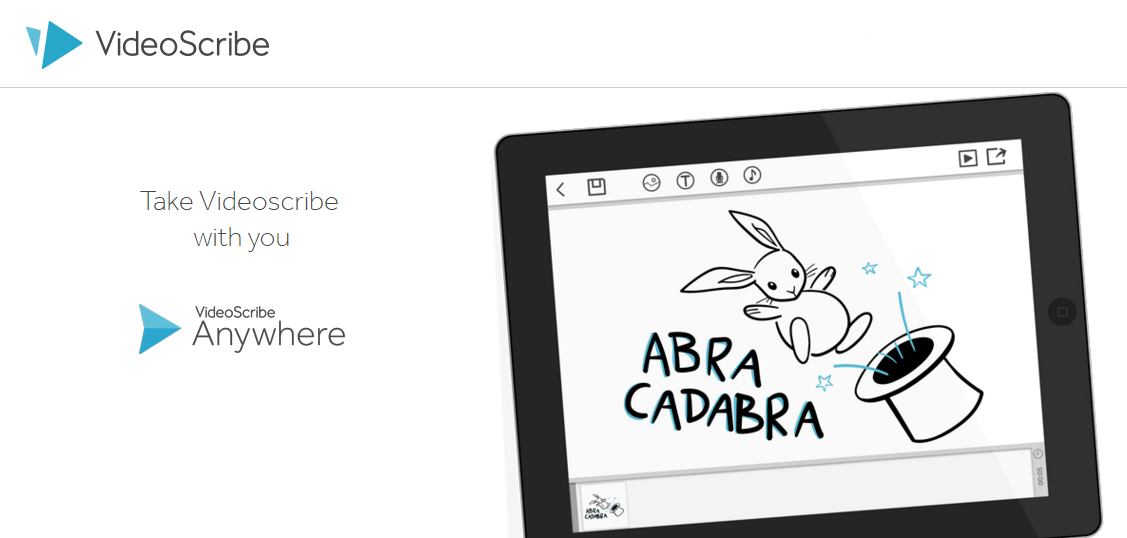
Ruang Kerja Sparkol Videoscribe
Ada lima pembagian area ruang kerja seperti yang telah saya tandai di bawah, berikut penjelasannya:
- Area yang ditandai 1 adalah bagian input file ke video. Bisa dibilang ini library jika pada video editor lainnya. Pada area ini terdapat pilihan input gambar, music, text, pengaturan hand tool yang ingin digunakan dan sebagainya.
- Area yang ditandai nomor dua adalah workspace dari video yang sedang kita kerjakan, disana terdapat pilihan-pilihan untuk file-file yang telah dimasukan kedalam projek.
- Area yang ditandai nomor 3 adalah pilihan lanjutan dari projek video yang sedang kita kerjakan, hanya satu tombol yang paling sering saya gunakan disini, yaitu tombol kamera. Tombol kamera ini berguna untuk mengatur kapan file akan mucul sesuai waktu yang diinginkan.
- Gambar yang ditandai nomor 4 adalah area yang digunakan untuk menyunting video sebelum disimpan.
- Nah area 5 adalah area untuk menampilkan file-file yang telah kita masukan dalam projek.

Seiring berjalannya waktu sparkol mungkin akan terus memperbaharui tampilan dari aplikasi video editing mereka. Secara umum ruang kerja sparkol videoscribe adalah mirip tampilan gambar diatas, jika ada sedikit perbedaan tinggal menyesuaikan saja.
Sudah tidak sabar untuk mulai membuat sebuah video stop motion? coba putar terlebih dahulu video dibawah untuk jadi referensi.
Setelah membaca penjelasan dari ruang kerja dari Sparkol Videoscribe diatas tentu kamu sudah memiliki bayangan bagaimana cara membuat membuat sebuah video stop motion dengan efek tangan menulis bukan? Ya dibawah ini saya akan memberikan 5 buah langkah mudah untuk mulai membuat sebuah video stop motion menggunakan sparkol videoscribe.
Cara Membuat Video Stop Motion Menggunakan Sparkol Videoscribe
- Pastikan kamu sudah menetukan konsep video yang ingin kamu buat, siapkan foto pendukung dan sebuah lagu format mp3 untuk dijadikan backsound.
- Masuk ke ruang kerja sparkol, pilih ikon dengan lambang nada/musik, silahkan import musik yang ingin dijadikan backsound.
- Jika kamu ingin memasukan sebuah teks pesan pembuka, klik ikon dengan gambar Tt pada bagian atas, masukin teks yang diinginkan, klik OK. Jika teks sudah masuk pada ruang kerja silahkan kamu atur ukuran teks dan efek munculnya dengan cara double clik teks yang muncul pada ruang kerja nomor 2 diatas tadi.
- Langkah berikutnya adalah memasukan foto, klik ikon pensil yang berada tepat disamping icon teks, import video yang kamu inginkan.
- Terus import berulang kali teks dan gambar yang ingin kamu masukan ke video, atur durasi, efek kemunculan dan sebagainya hingga semuanya penuh sampai lagu berakhir.
- Taraaa, video kamu siap diproduksi, klik tombol render video!
Baca Juga: Cara Mengembalikan File dan Folder Terhapus Permanen Tanpa Aplikasi
Nah itulah sedikit langkah yang dapat dilakukan untuk mulai membuat sebuah video stop motion menggunakan aplikasi sparkol videoscribe. Jika dilihat sekilas cara penggunaan video ini cukup mudah, namun untuk kamu yang baru pertama kali menggunakan aplikasi ini mungkin akan kebingungan bagaimana cara mengatur timing yang pas untuk video.
Update: Jika kamu perlu refensi atau ide untuk membuat sebuah video menggunakan aplikasi Sparkol Videoscibe, kamu bisa melihat banyak tutorial di Channel Youtube Sparkol Videoscribe.
















23 replies on “Cara Membuat Video Stop Motion Romantis dengan Efek Tangan Menulis”
wahh ternyata caranya cukup gampang ya min, bisa lah dipraktekkan untuk orang yang tidak terlalu pintar mengedit video.
mantap nih masbro… informasi nya bermanfaat sekali. Kebetulan banget sedang mencari aplikasi stop motion video editing. terima kasih masbro…
Terima kasih infonya, sangat bermanfaat
wah keren nih, langsung ke TKP.
min cara daftarnya kaya apa ya? saya sudah daftar berkali kali, padahal tulisan di browser sudah sukses tapi pas di coba di app gak bisa bilangnya erorr T-T
kalau ada yang tau tolong hubungi saya
email: mardianiipa@gmail.com
yang tau tolong bantuannya!!
Halo, tinggal login berdasarkan akun yang sudah dibuat di website sparkol ya.
gimana sih instal aplikasinya aku nyoba uda 2 kali gabisa :'(
Min, tau caranya masukin dua lagu k.videoscribe gk?
Bs tolong buatin min,,, ntr saya bayar.
Kalau emg bisa tlg e-mail ke indahutami309@yahoo.co.id
Jika kalian pernah melihat video stop motion dengan efek tangan manusia menulis atau menghapus, sudah dapat dipastikan video tersebut dibuat dengan bantuan sparkol videoscribe.
…. GAK JUGA KALI BOSSS…..
Jika kalian pernah melihat video stop motion dengan efek tangan manusia menulis atau menghapus, sudah dapat dipastikan video tersebut dibuat dengan bantuan sparkol videoscribe.
… GAK HARUS GAN…. & GAK BISA DIPASTIIN PAKE sparkol videoscribe
lirycs:
stop motion adalah gabungan dari gambar2 yg saling terhubung dan disatuin dg video editor
ingat GAMBAR + VIDEO EDITOR
GAMBAR :
1. APLIKASI (coreldraw/photoshop/microsoft paint) harus menguasai salah satunya
2. gambar tangan manual >gak harus bagus (yg penting ide cerita)- lalu potret/scan
3. liveshoot konversi hasil video menjadi jpg/ image buang sebagian gbr >potong durasi >hasilnya juga patah2 kaya stopmotion
VIDEO editor:
apa saja – movie maker juga bisa menghasilkan video stop motion yg bagus >tergantung pengaturan durasi frame by framenya & randernya gak pake lama & gak harus konek internet
SO.. gak ada yg instan untuk hasil maksimal … 😀
“video stop motion dengan efek tangan manusia menulis atau menghapus, sudah dapat dipastikan video tersebut dibuat dengan bantuan sparkol videoscribe”
– gak bisa dipastikan semua harus pake – sparkol videoscribe
-kan bisa pake photoshop, coreldraw atau aplikasi apapun yang berbasis grafis + video editor apapun (movie maker juga bagus hasilnya tergantung pengaturan durasi frame by frame-nya)
-bisa juga “liveshoot ” denagn camera pro, pocket, smartphone lalu tinggal di konversi jadi jpg/image… buang sebagian gambar… potong durasi, hasilnya juga akan patah-patah kaya stop motion
-BIKIN STOP MOTION GAK HARUS KONEK DENGAN INTERNET kan tergantung imajinasi + kemampuan si pembuat dalam mengoprasikan aplikasi grafis+video editor 😀
itu kk eli aplikasinya ya?
Iya saya pakai yang versi PRO, untuk yang free trial sama kok fiturnya. Cuma bedanya harus online, kalau PRO bisa offline.
bisa berbagi yang pro mas bro, saya tunggu kirimannya di sanim.cipala@gmail.com
Silahakan beli di situs resmi jika ingin memiliki versi PRO. Saya tidak membagikan lisensi secara gratis.
Jika kalian pernah melihat video stop motion dengan efek tangan manusia menulis atau menghapus, sudah dapat dipastikan video tersebut dibuat dengan bantuan sparkol videoscribe.
… GAK JUGA KALI BOSS…
bagaimana caranya save dalam komputr?
Render menggunakan menu di pojok, yang saya tandai nomer 4 ya pada workspace.
Wah gampang juga yah 😀
Yaa, lumayanlah. Rendernya bisa 5 jam :3
kak kok saya ga bisa di klik ya yang bagian kamera itu kak yg buat masukin gambar .. itu caranya gimana ya?
Insert media seperti gambar musik dll di area 1 ya. Untuk setting kamera klik di bagian gambarnya terlebih dahulu.
Comments are closed.